Maison >Tutoriel système >Série Windows >Comment configurer le son à double sortie dans Windows 10
Comment configurer le son à double sortie dans Windows 10
- 王林avant
- 2024-01-11 08:18:401406parcourir
Lors de l'utilisation d'écouteurs ou de haut-parleurs, de nombreux utilisateurs disent qu'un seul appareil peut jouer. S'ils souhaitent configurer les haut-parleurs et les écouteurs pour jouer ensemble, alors venez jeter un œil au didacticiel de configuration détaillé ~
win10 paramètres sonores Comment faire. configurer la double sortie :
1. Entrez dans "Panneau de configuration", puis sélectionnez "Matériel et son" pour accéder aux paramètres.
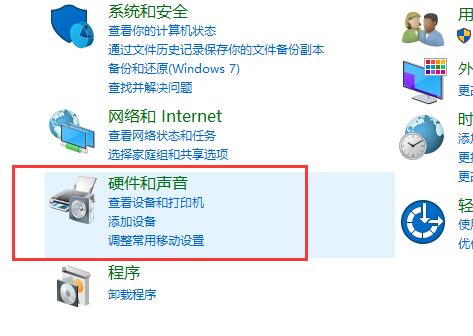
2. Sélectionnez ensuite "Realtek High Definition Audio Manager" ci-dessous.
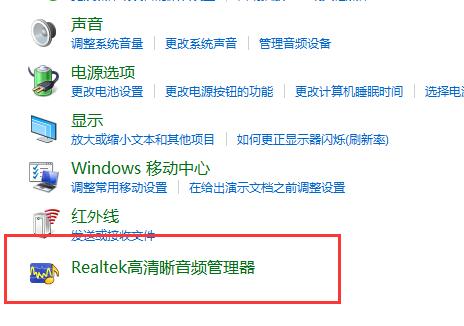
3. Cliquez sur « Dossier » dans le coin supérieur droit pour configurer.
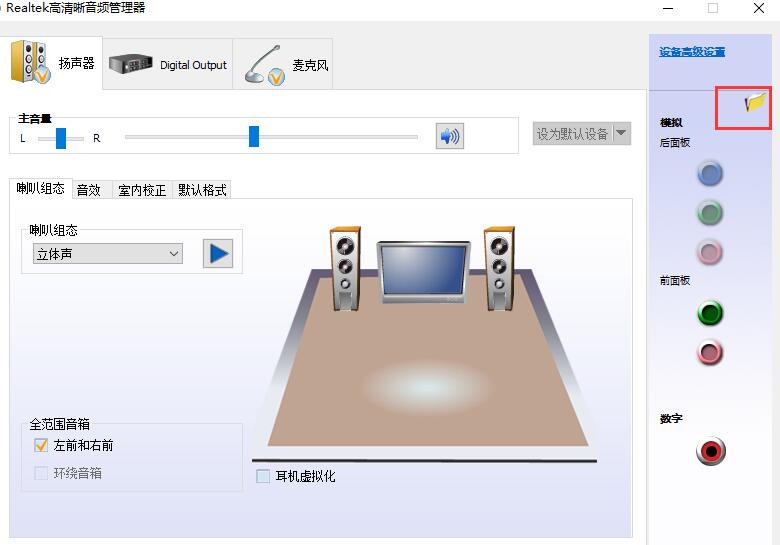
4. Cochez ensuite l'option "Désactiver la détection des prises du panneau avant".
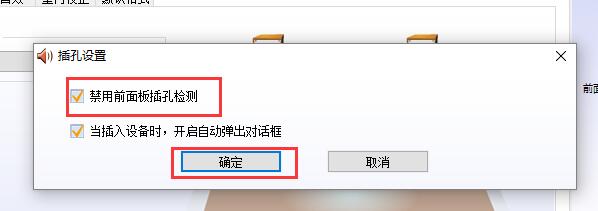
5. Cliquez ensuite sur "l'icône verte" à droite pour le configurer.
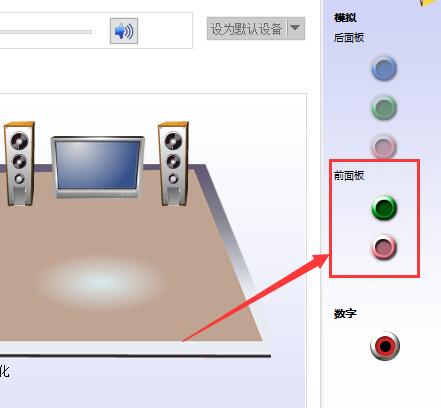
6. Cochez « Écouteurs » pour qu'il y ait du son devant et derrière vous.
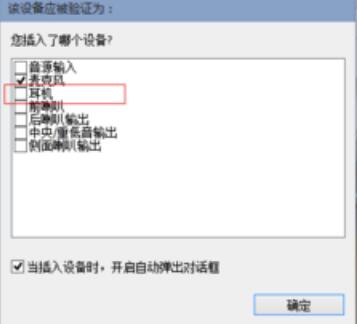
Ce qui précède est le contenu détaillé de. pour plus d'informations, suivez d'autres articles connexes sur le site Web de PHP en chinois!

